如何测试电脑对安卓平板的兼容性?
- 电脑知识
- 2025-04-21
- 5
随着技术的不断进步,电脑与各种设备之间的兼容性问题已成为用户关注的焦点。特别对于那些想要在电脑上使用安卓平板设备的用户来说,确保设备间的兼容性是至关重要的一步。本文将详细指导您如何测试电脑对安卓平板的兼容性,并提供实用技巧帮助您轻松完成测试。
什么是兼容性测试?
兼容性测试是指检验电脑操作系统、硬件配置以及软件应用是否能够正常支持和运行安卓平板设备的过程。这不仅包括硬件之间的连接,还包括软件之间的数据交换和功能调用。进行兼容性测试可以确保您在电脑上使用安卓平板时不会遇到意外的兼容问题。
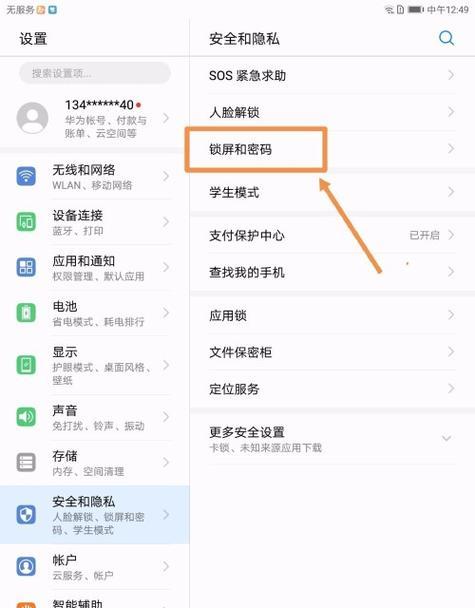
开始兼容性测试前的准备工作
在进行测试之前,我们需要确保已经做好以下准备工作:
确保电脑上安装了最新版本的操作系统,并且拥有所有必要的更新。
检查电脑硬件配置是否满足安卓平板的最低要求。
下载并安装最新的设备驱动程序以及相关的电脑管理软件。
准备好安卓平板的充电器,确保平板在测试过程中电量充足。
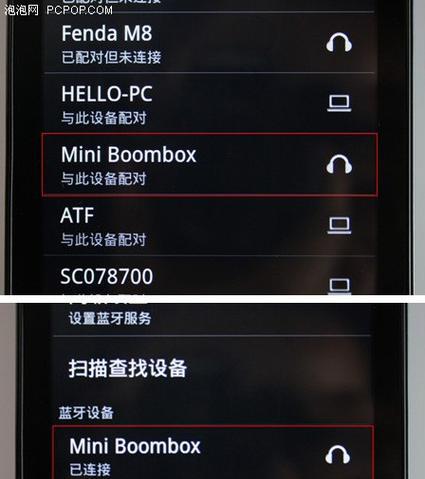
如何测试电脑对安卓平板的兼容性?
步骤一:连接安卓平板与电脑
使用USB数据线将安卓平板连接至电脑。建议使用原装或经过认证的数据线,以确保数据传输的稳定性和安全性。
步骤二:检查电脑识别情况
在连接后,需要在电脑上检查安卓平板是否被正确识别。通常可以通过电脑的设备管理器来查看。若识别到安卓平板,则设备管理器会显示一个新设备或者以“Android”为名的设备。
步骤三:安装必要的驱动程序
如果电脑无法识别安卓平板,可能需要安装相应的驱动程序。您可以从安卓平板制造商的官方网站下载并安装驱动。
步骤四:测试数据传输功能
在驱动程序安装完成后,测试数据传输功能是否正常。尝试从电脑向安卓平板传输文件,如音乐、视频或文档,确保文件能顺利复制过去。
步骤五:检查充电功能
确认电脑的USB端口是否支持为安卓平板充电。在连接电脑后,查看平板的电量是否开始增加,或者尝试关闭平板的电源,只依靠电脑充电。
步骤六:测试特定功能
某些安卓平板可能具备特殊的使用功能,如屏幕镜像、文件管理等。您需要根据实际情况测试这些功能是否能在电脑上正常使用。
步骤七:利用第三方软件测试
为了更全面地测试兼容性,您可以利用第三方软件如豌豆荚、360手机助手等进行深度测试,这些软件可以帮助您更好地管理和使用连接的安卓设备。
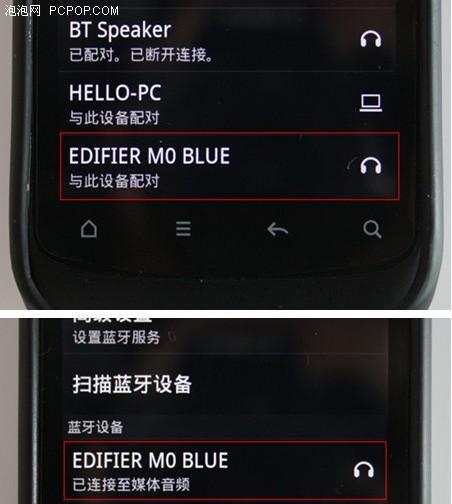
常见问题与解决方案
问题一:电脑无法识别安卓平板
解决方法:检查USB连接是否稳定,重启电脑和安卓平板,更新或重新安装驱动程序。
问题二:数据传输速度过慢
解决方法:使用质量好的USB线,更换USB端口,检查电脑后台是否有资源占用高的程序影响了传输速度。
问题三:平板充电时电池电量减少
解决方法:检查USB端口是否支持充电功能,使用电脑的其他端口进行测试,或者更换电源适配器。
小结
综上所述,测试电脑对安卓平板的兼容性是一个系统化的过程,需要您按照步骤进行,并注意一些细节问题。通过以上介绍的步骤和方法,您应该能顺利地完成兼容性测试,并确保您的安卓平板能够在电脑上得到最佳的使用体验。如果在测试过程中遇到任何问题,不要忘记参照我们提供的常见问题解决方案,它们将助您迅速解决问题。
版权声明:本文内容由互联网用户自发贡献,该文观点仅代表作者本人。本站仅提供信息存储空间服务,不拥有所有权,不承担相关法律责任。如发现本站有涉嫌抄袭侵权/违法违规的内容, 请发送邮件至 3561739510@qq.com 举报,一经查实,本站将立刻删除。
下一篇:跳舞机机顶盒软件下载方法?